项目中使用到 MongoDB 数据库,在本地搭建环境,记录下来,方便备查。
MongoDB 是开源、高性能、无模式的文档型数据库,数据结构松散 类似JSON的格式 BSON。
推荐下载地址:MongoDB官网
MongoDB 软件版本规则 x.y.z
y 为奇数时,表示其为开发版本;为偶数时,表示其为稳定版本;
z 为修正版本号,数字越大越好。
本篇分别在 window 和 linux 系统上安装MongoDB 6
一、window 系统上安装
第一步、软件下载
window系统选择的是 msi 安装版本,下载界面如下所示。
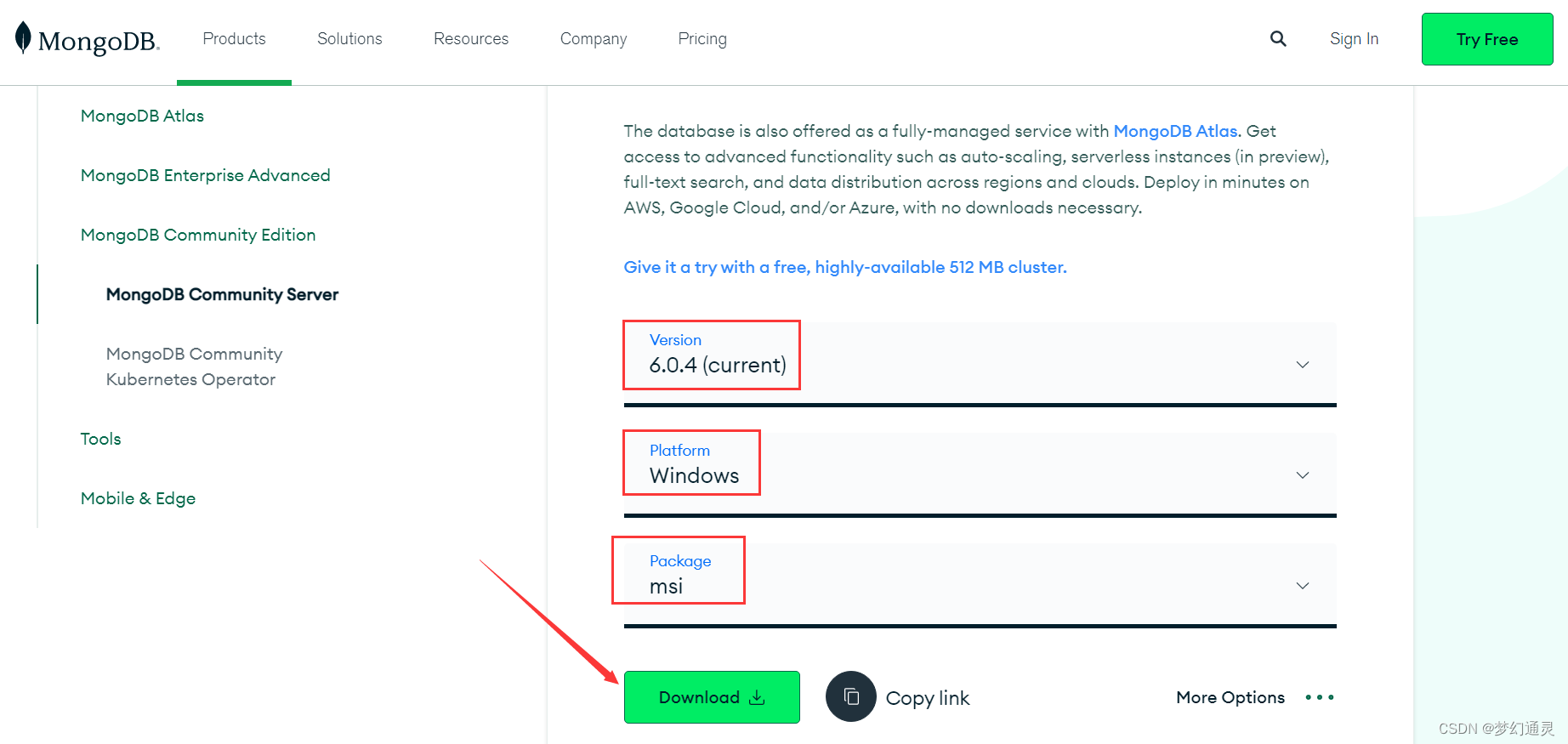
第二步、软件安装
下载完毕后,点击安装,直接下一步即可。
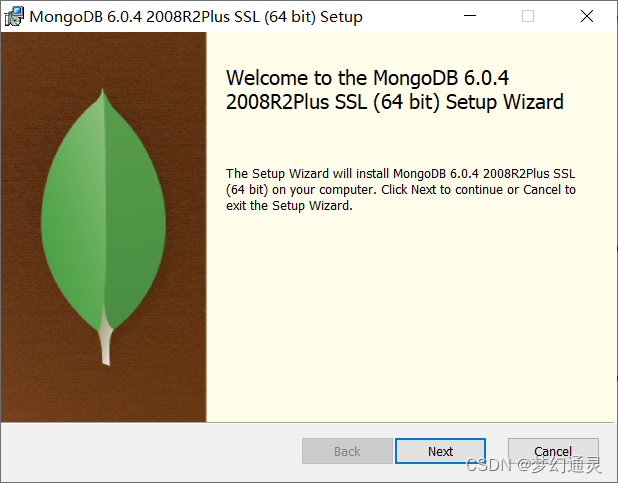
完全安装,选择数据文件data和日志文件log存放的地址。

点击安装即可。
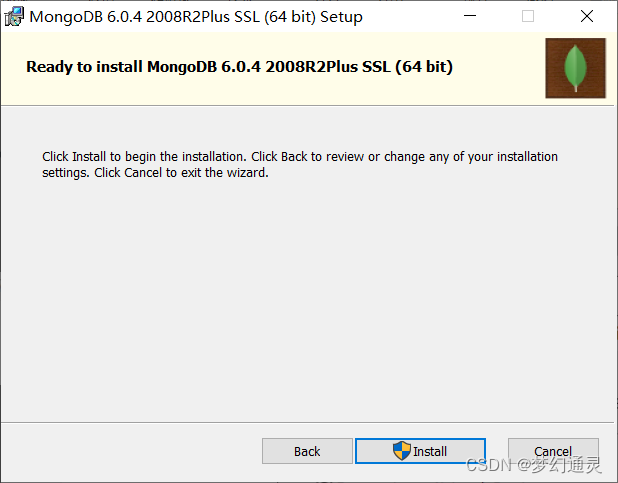
软件默认安装到C盘,地址:C:\Program Files\MongoDB\Server\6.0
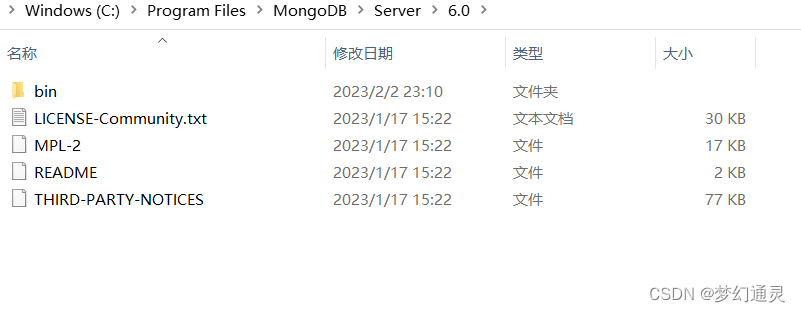
第三步、环境配置
1)新建数据库文件夹
在data目录下,新建数据库文件夹 db,用于存放数据库文件信息。
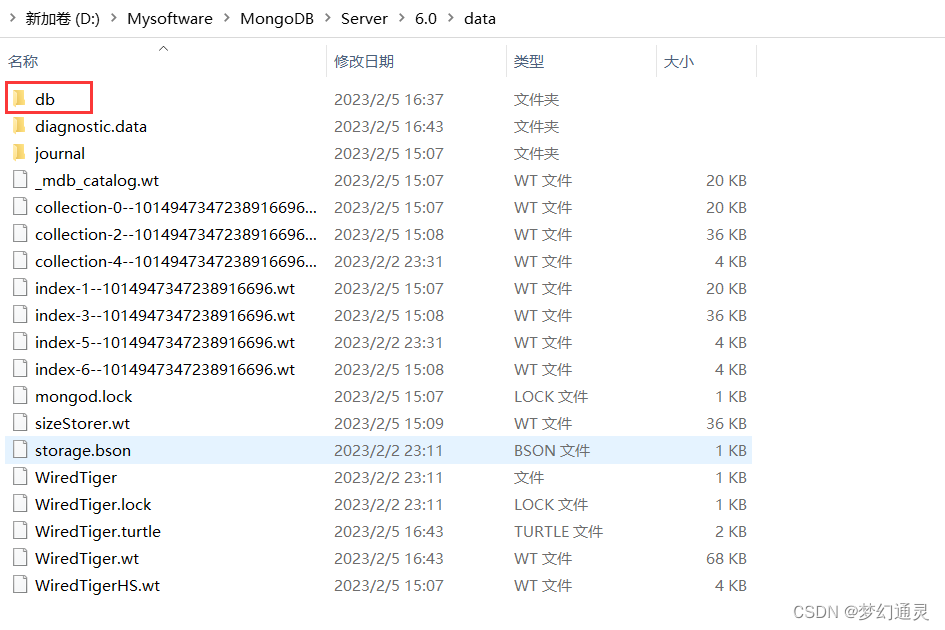
2)新建配置文件
新建 mongo.config,指定 数据库路径,日志路径、端口等。
#数据库路径
dbpath=D:\Mysoftware\MongoDB\Server\6.0\data\db
#日志输出文件路径
logpath=D:\Mysoftware\MongoDB\Server\6.0\log\mongodb.log
#错误日志采用追加模式
logappend=true
#启用日志文件,默认启用
journal=true
#过滤掉无用的日志信息,若需要调试使用请设置为false
quiet=true
#端口号 默认为27017
port=27017
查看 环境变量,在 path 目录下可以看到 MongoDB 信息,若不存在,则可以手动添加。
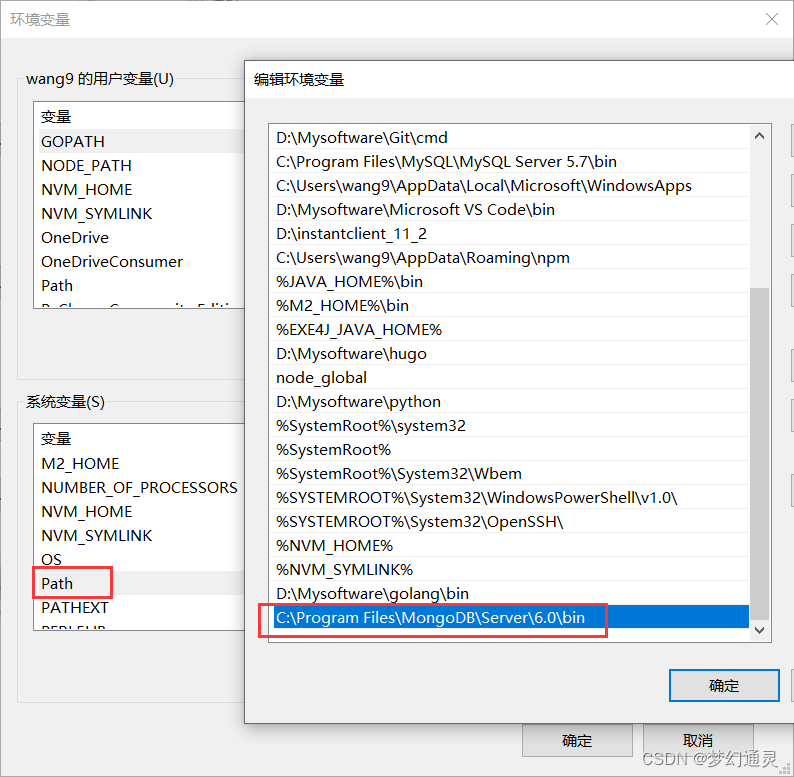
第四步、软件启动
在 MongoDB 安装的bin目录下,执行启动命令。
mongod --dbpath C:\Windows\System32\cmd.exe
启动完毕,如下图所示。
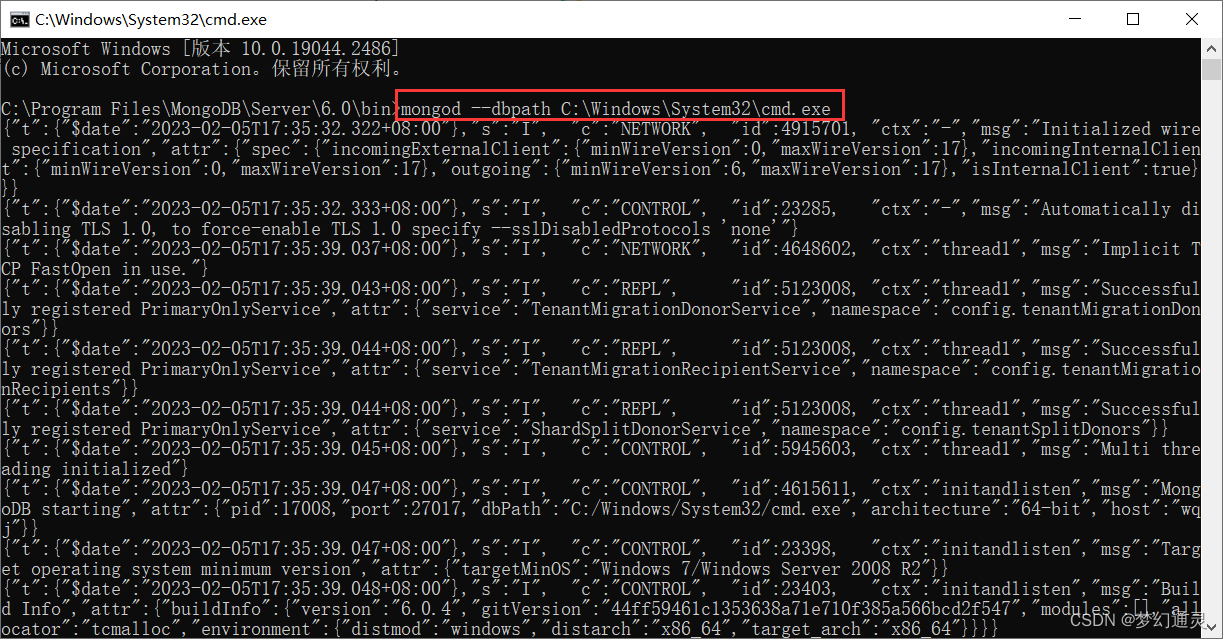
在浏览器中访问 http://localhost:27017/,返回下图即说明启动成功。
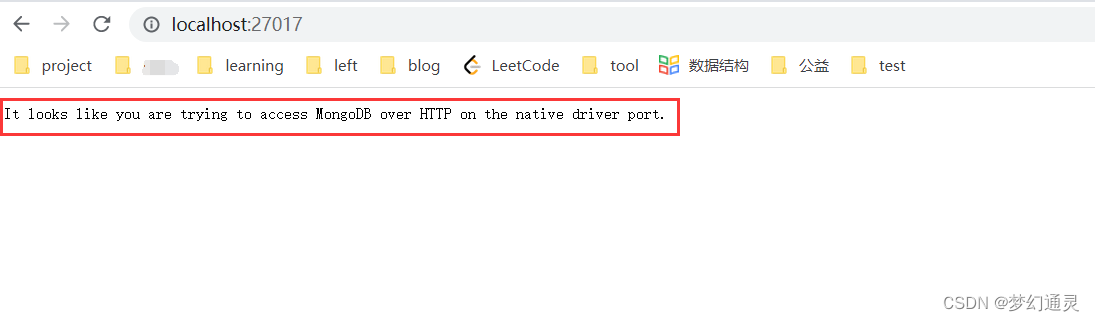
在任务管理器中可以 查看 MongoDB 服务的启动状态,此时是 启动中。
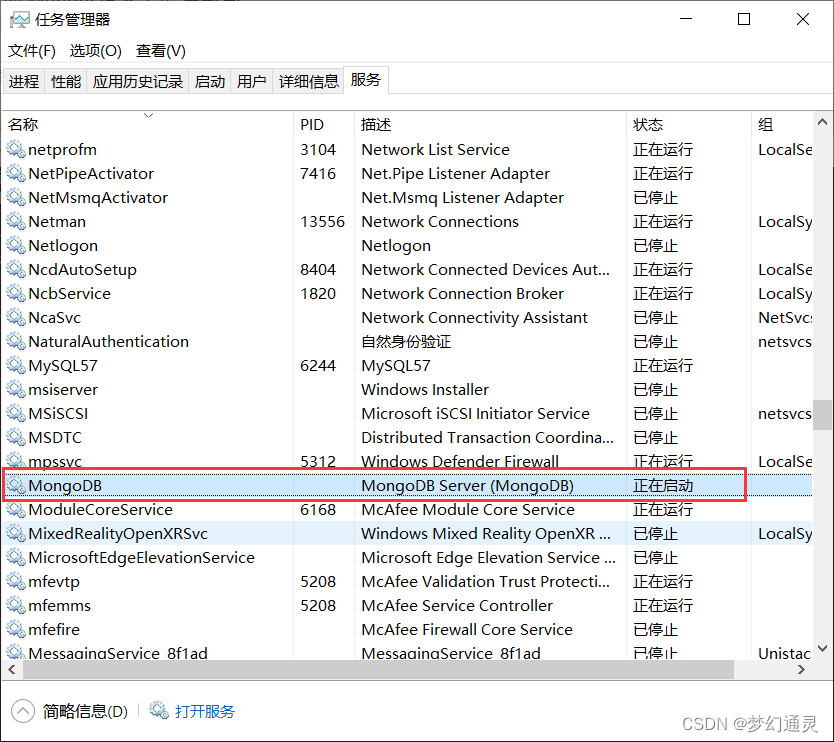
命令行输入 mongod -version ,查看版本信息,效果如下图所示。
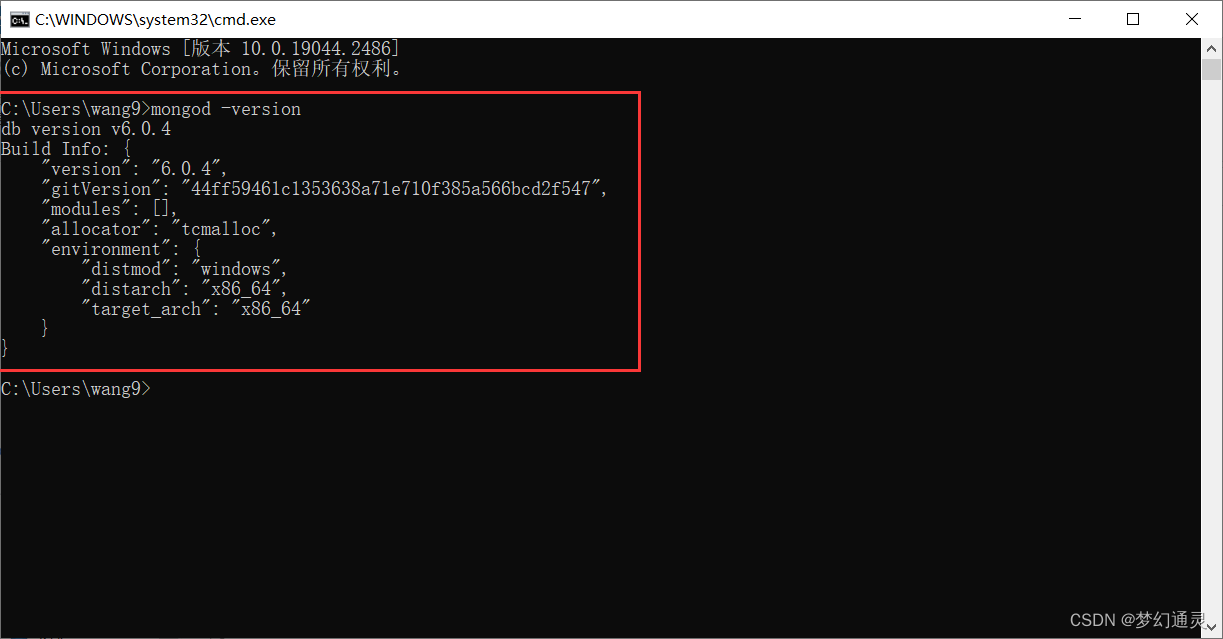
二、linux 系统安装
第一步、软件下载
linux 系统选择的是 tgz 安装版本,下载界面如下所示。
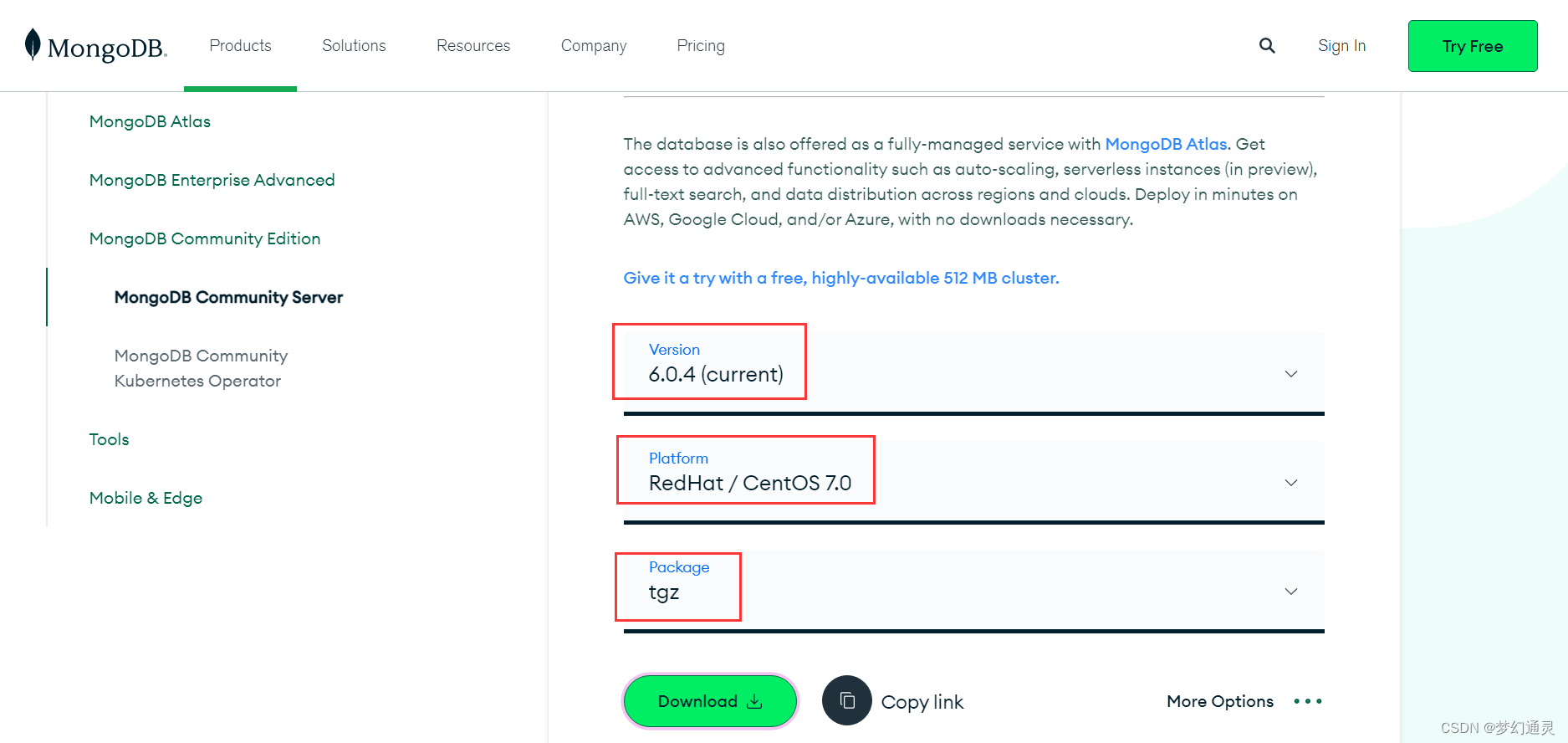
第二步、解压安装
// 解压
tar -zxvf mongodb-linux-x86_64-rhel70-6.0.4.tgz
// 建立文件夹
mkdir /opt/mongodb
// 移动文件
mv mongodb-linux-x86_64-rhel70-6.0.4/* /opt/mongodb
第二步、添加到环境变量
配置环境变量,执行命令 vim /etc/profile,添加以下内容。
#mongodb6
export MONGODB_HOME=/opt/mongodb
export PATH=$PATH:$MONGODB_HOME/bin
添加到环境变量配置文件,如下图所示。
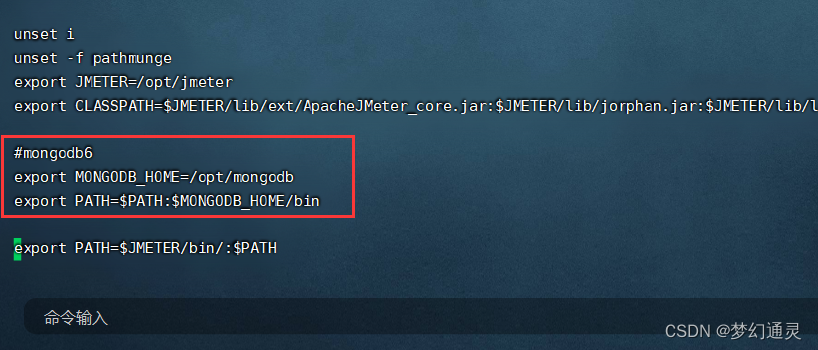
// 重新加载环境变量
source /etc/profile
// 查看版本信息,验证安装是否成功
bin/mongod --version
出现以下截图信息,则说明安装成功。
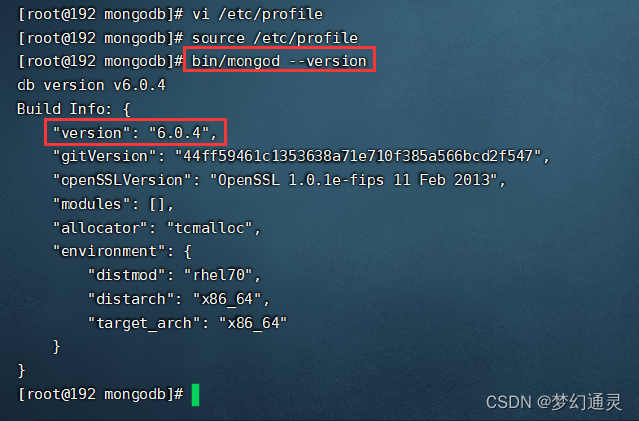
以上即 window 和 Linux 系统安装 MongoDB6的过程,可以试试,有问题可下方留言。
三、安装MongoDB shell
由于 MongoDB6版本后,软件不再自带 mong.exe ,若要使用shell命令,则需要下载安装MongoDB shell,推荐官网下载地址:MongoDB shell 下载
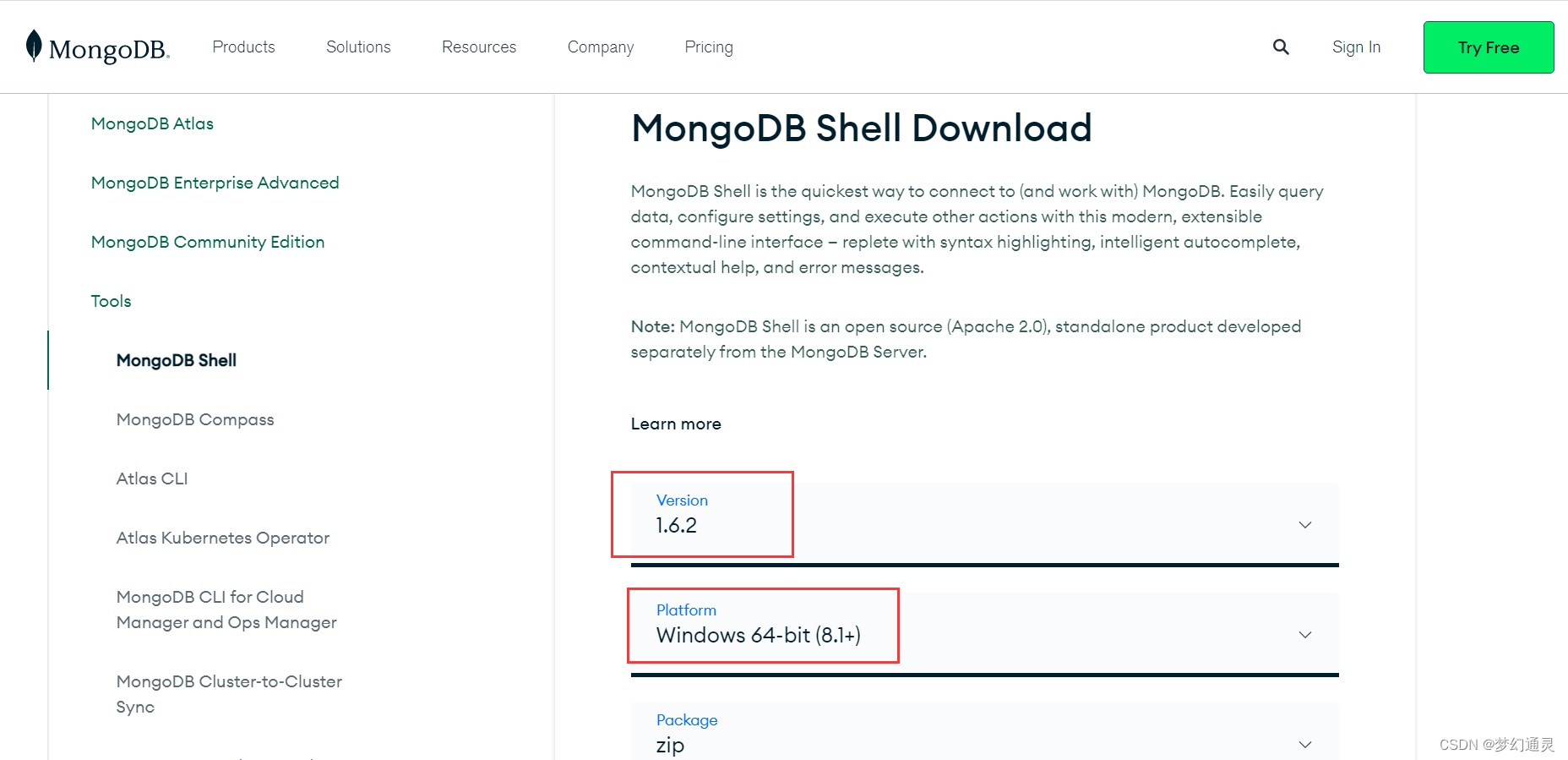
将下载的文件mongosh-1.6.2-win32-x64解压放到 MongoDB 安装目录下。
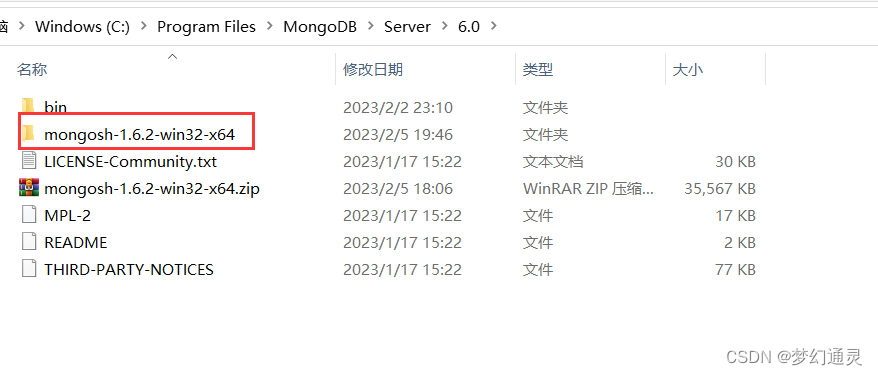
并将 C:\Program Files\MongoDB\Server\6.0\mongosh-1.6.2-win32-x64\bin 添加到系统环境变量的path。
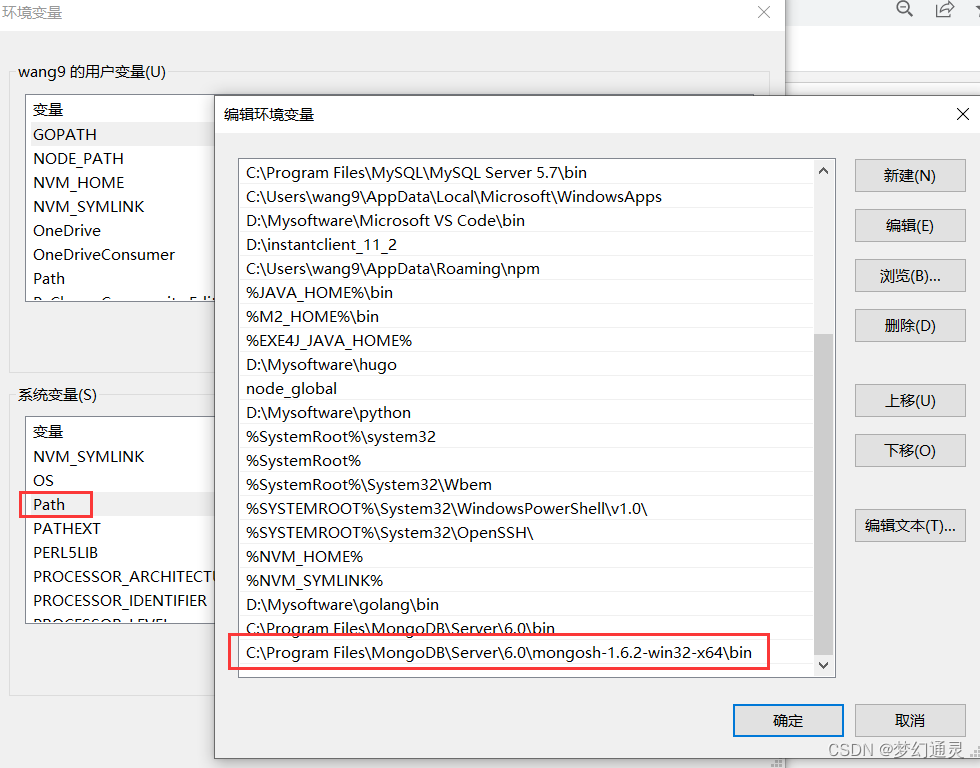
在 cmd 控制台输入 mongosh,显示如下图所示,则表示安装成功。
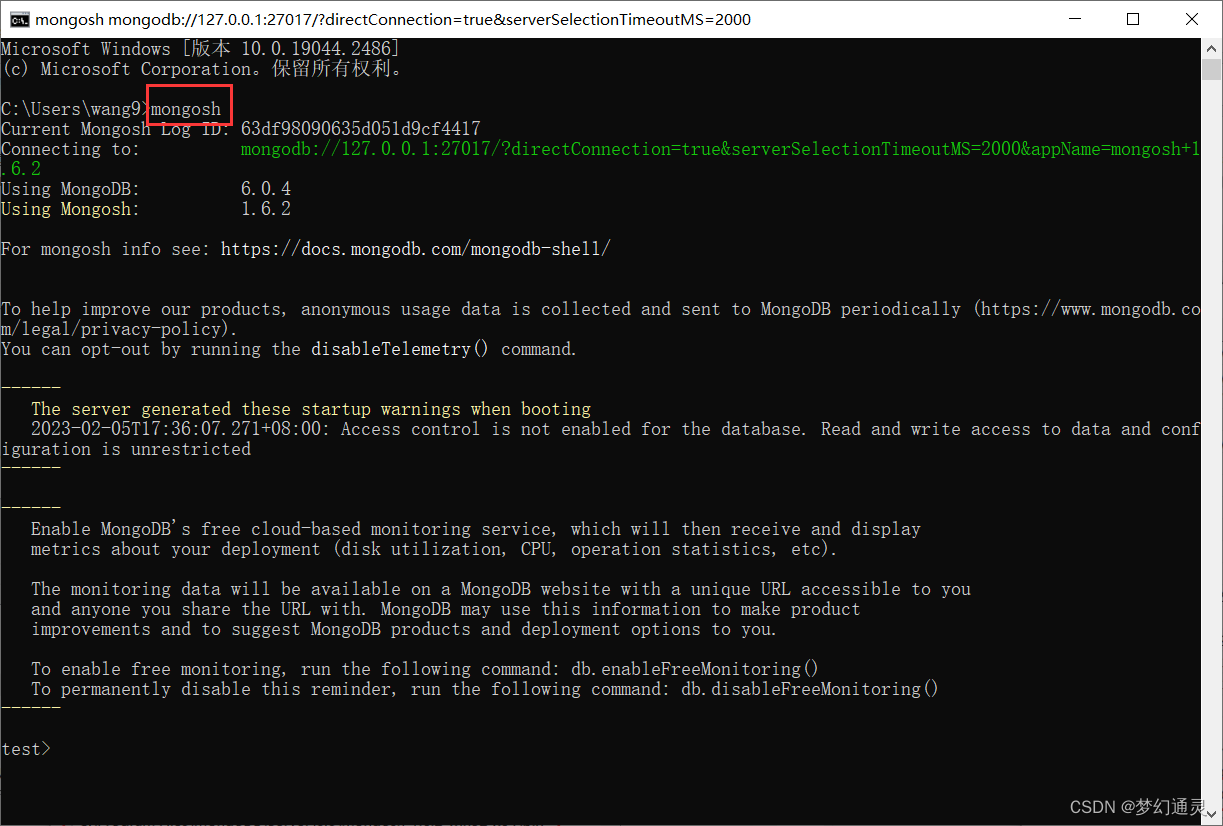
参考文档
【1】https://developer.aliyun.com/article/1073999